Привет всем.😉
Для вас, скорее всего, мои вопросы покажутся смешными, но у меня ничего не получается.
№№№№№№№№№№№№№№№№№№№№№№№№№№№№№№№№№№№№№№№№№№№№№№№№№№№№№№№№
Лирическое отступление:
С html знаком, а вот php, базы данных и т.д. для меня темный лес. Знаний 0.
Решил создать сайт. Выбирал между смоллнюкой и ВрдПресс. На сайте ньюки в ФАК, на вопрос "я чайник, что делать" ответ следующий: пшел на… Правда по-другому написано: возьмите литературу по апачь, пхп, MySQL и все станет ясно.
И все б хорошо, только чайника пугают книги по php и т.д. на несколько сот страниц. Почитал их форум – вопросов мало, ответов ещё меньше. В Яндексе по запросу "как установить …" больше инфы по ВордПресс. А также сайты на ВордПрессе значительно симпатичнее. Выбор был сделан.
Кстати, о сайте http://maxsite.org/ (и о ВордПресс) я узнал от Нелли Федосенко http://www.homebusiness.ru/ Это заметка для админа, Макса.
№№№№№№№№№№№№№№№№№№№№№№№№№№№№№№№№№№№№№№№№№№№№№№№№№№№№№№№№№№
Так вот.
Скачал wp220-maxsite-org
Скачал wp-220-up-221-maxsite-org
Скачал Денвер.
№№№№№№№№№№№№№№№№№№№№№№№№
Установка Денвера прошла успешно, но не без маленьких проблем. На их сайте написано, что надо сначала сделать следующее: Пуск – Выполнить… – ping 127.0.0.1 Хоть отключил антивирус и фаервол, мне писалось о какой-то ошибке. Я нажал Alt+Ctrl+Delete, выбрал Процессы, и отключил все, что только можно было отключить (что именно блокировало – не знаю). После этого "ping 127.0.0.1" заработал. Это написал для тех, у кого может возникнуть подобная проблема.
Денвер установился, но одна проблема еще есть
"http://custom-host:8648 Проверка хоста с другим IP-адресом и портом (127.0.0.2:8648)
В Windows XP SP2 имеется ошибка, из-за которой данный хост может не работать. Официальную "заплатку" от Microsoft качайте здесь."
Вот это не работает.
ВОПРОС: если я скачаю "заплатку", то не слетит ли Windows, т.к. он не лицензионный, а SP2 тоже взломанный???
№№№№№№№№№№№№№№№№№№№№№№№№№№№№№№№
Начал устанавливать ВП на компе.
Руководствовался "F1: установка WordPress" http://www.phpbb-test.tosay.ru/index.php?option=com_content&task=view&id=11&Itemid=10 и РидМи из wp220-maxsite-org
Создал папки sait и www, получилось D:\WebServers\home\sait\www
Разархивировал zip wp220-maxsite-org.
В папку www скопировал все из папки wp220-maxsite-org.
Как пишется в "F1: установка WordPress", запустил денвер, набрал http://localhost, зашел в phpMyAdmin 2.6.1
В "Создать новую БД" ввел bdsait, нажал создать, все.
Кстати, если это имеет значение. В phpMyAdmin справа стояло:
Language: Russian (ru-win1251)
MySQL-кодировка: Windows Cyrillic (cp1251)
Сопоставление соединения с MySQL: cp1251_general_ci
Тема/стиль: Original
Далее начались проблемы.
№№№№№№№№№№№№№№№№№№№№№№№
Начал играться с wp-config-sample-utf8.php и wp-config-sample-win1251.php
Пересохранял как wp-config.php Кодировку в "сохранить как" ставил UTF-8
Чего я там только не писал. Варианты были разные.
Далее, как написано в 17 пункте "F1: установка WordPress" заходил на http://sait/wp-admin/install.php
И ничего:
"Действие отменено
Internet Explorer не удается подключиться к запрошенной веб-странице. Возможно, страница временно недоступна.
——————————————————————————–
Попробуйте следующее:
Нажмите кнопку Обновить или повторите попытку позже.
Для просмотра содержимого страницы, которая уже посещалась, щелкните Файл, затем выберите Работать автономно.
Для получения сведений об автономном обзоре страниц с помощью Internet Explorer в меню Справка выберите пункт Оглавление и указатели.
Internet Explorer"
ЧТО ДЕЛАТЬ?:o
Что писать в wp-config.php?
В ридми написано "если у вас… если у Вас…". А где чайнику узнать какой хост, какая кодировка?
Я все правильно делал до wp-config.php?
Как же ВП с помощью Денвера установить на своем компе?
Очччень надеюсь на вашу помощь.
Когда все получится, обязательно в подробностях напишу что как делал для других нулячих чайников.
🙂

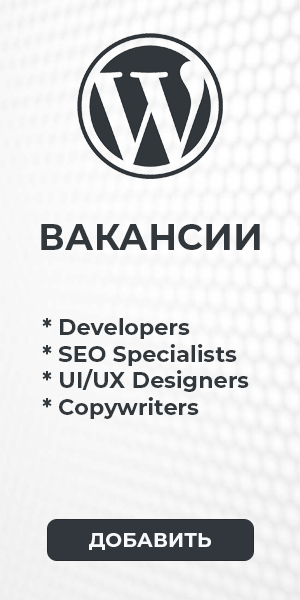
Кстати, На сайте Денвера был, ФАК читал, maxsite.org/ тоже.
На "Выпуск 2. Установка" http://maxsite.org/ras02 есть интересный пост
действительно. в какую именно папку?
и ответ 🙁
Боюсь, что мы с samigor не одни такие.
Очень прошу помочь.
Уверен, данная тема будет полезна многим новичкам. Как считаете?
в config.php пиши имя бд – предварительно создай в phpMyAdmin. Загрузи http://localhost/, а там найди его
пользователь root по умолчанию
пароль пустой
сервер localhost
mikolka
так я вроде так и делал
"Как пишется в "F1: установка WordPress", запустил денвер, набрал http://localhost, зашел в phpMyAdmin 2.6.1
В "Создать новую БД" ввел bdsait, нажал создать, все."
В wp-config.php был такой вариант:
define(‘DB_NAME’, ‘bdsait’); # название базы данных
define(‘DB_USER’, ‘root’); # пользователь MySQL
define(‘DB_PASSWORD’, ”); # пароль
define(‘DB_HOST’, ‘localhost’); # в 99% случаев используется этот хост
Ещё вместо ‘localhost’ писал ‘%’, т.к. на главной страничке "Добро пожаловать в phpMyAdmin 2.6.1" http://localhost/Tools/phpmyadmin/index.php нажимал на ссылку "Базы Данных"
Там список
bdsait
mysql
phpmyadmin
Справа напротив bdsait нажал на картинку "Проверить привелегии"
Там:
Пользователь___Хост___Тип_____Привилегии______Предоставлять___Действие
root___________%_____global ___ALL PRIVILEGES ____Да____________Правка
Поэтому писал ещё define(‘DB_HOST’, ‘%);
а когда с включенным Денвером захожу на http://sait/,то пишет
"Warning: Cannot modify header information – headers already sent by (output started at z:\home\sait\www\wp-config.php:1) in z:\home\sait\www\wp-includes\functions.php on line 1348
Судя по всему, вы еще не установили WordPress. Перейти к установке WordPress. "
Нажал на ссылку "Перейти к установке WordPress" – и ничего
Начинаю писать этот пост – нажимаю ещё раз, и:
"Warning: Cannot modify header information – headers already sent by (output started at z:\home\sait\www\wp-config.php:1) in z:\home\sait\www\wp-admin\install.php on line 15
Добро пожаловать в WordPress!
Перед началом инсталяции, рекомендуем ознакомится с инструкцией по установке.
Рекомендуем внимательно установить параметры конфигурации вашего блога в файле wp-config.php.
Процедура установки WordPress проходит в два шага и очень проста.
Дополнительные инструкции приведены в файле ReadMe (на англ.)
Шаг первый »
Пока ура.
но
Что означают эти Warning’и?
Сейчас wp-config.php выглядит так
"
<?php
### Перед установкой WordPress’а, прочтите, пожалуйста, файл read-me.txt
### Данная сборка WordPress позволяет работать как в "обычном" режиме,
### так и с различной кодировкой сайта и базы данных.
### Но для этого вам следует внимательно выставить приведенные здесь опции.
### Подробно они описаны в файле read-me.txt
### Приведенные здесь настройки обычно используются при кодировке базы данных Windows-1251
# настройки доступа к MySQL
define(‘DB_NAME’, ‘bdsait’); # название базы данных
define(‘DB_USER’, ‘root’); # пользователь MySQL
define(‘DB_PASSWORD’, ”); # пароль
define(‘DB_HOST’, ‘localhost’); # в 99% случаев используется этот хост
$table_prefix = ‘wp_’; # префикс таблиц
define(‘DB_CHARSET’, ‘cp1251’); # кодировка базы данных: utf8 или cp1251
define(‘DB_COLLATE’, ‘cp1251_general_ci’); # кодировка, в которой хранятся данные: utf8_general_ci или cp1251_general_ci
# КЭШИРОВАНИЕ – во время установки WordPress отключен, после можно включить
//define(‘DISABLE_CACHE’, ”); # для включения кэша добавьте комментарий ("//")в начало строки
# ЕСЛИ КОДИРОВКА БАЗЫ ДАННЫХ ОТЛИЧАЕТСЯ ОТ КОДИРОВКИ БЛОГА
# разрешить преобразовывать тексты блога в кодировку базы данных
# например если база данных работает в WINDOWS-1251, а блог в UTF-8
define(‘MAXSITE_DB_CONVERT’, true); # true – разрешить, false – запретить
# кодировка базы данных для автоматического перекодирования (работает если MAXSITE_DB_CONVERT=true)
define(‘MAXSITE_DB_CHARSET’, ‘WINDOWS-1251’); # WINDOWS-1251 или UTF-8
# STOP EDITING!!! ДАЛЕЕ НЕ РЕДАКТИРУЙТЕ!!!
define(‘MAXSITE_CHARSET_BLOG’, ‘UTF-8’); # кодировка блога – всегда UTF-8!
define(‘ENABLE_CACHE’, ”);
define (‘WPLANG’, ”);
define(‘ABSPATH’, dirname(__FILE__).’/’);
require_once(ABSPATH.’wp-language.php’); # файл своего перевода
require_once(ABSPATH.’wp-settings.php’);
# ЕСЛИ ВЫ ОБНОВЛЯЕТЕ WordPress, ТО ВЫПОЛНИТЕ ВТОРОЙ ЭТАП
# СМ. ИНСТРУКЦИЮ В read-me.txt
// require_once(ABSPATH . ‘wp-upgrade-all.php’); maxsite_wp_upgrade();
?>
"
Шаг 2:
Warning: Cannot modify header information – headers already sent by (output started at z:\home\sait\www\wp-config.php:1) in z:\home\sait\www\wp-admin\install.php on line 15
wp-login.php:
Warning: Cannot modify header information – headers already sent by (output started at z:\home\sait\www\wp-config.php:1) in z:\home\sait\www\wp-login.php on line 12
Что означают предупреждения?
Ввожу логин и пароль:
Warning: Cannot modify header information – headers already sent by (output started at z:\home\sait\www\wp-config.php:1) in z:\home\sait\www\wp-login.php on line 12
Warning: Cannot modify header information – headers already sent by (output started at z:\home\sait\www\wp-config.php:1) in z:\home\sait\www\wp-includes\pluggable.php on line 367
Warning: Cannot modify header information – headers already sent by (output started at z:\home\sait\www\wp-config.php:1) in z:\home\sait\www\wp-includes\pluggable.php on line 368
Warning: Cannot modify header information – headers already sent by (output started at z:\home\sait\www\wp-config.php:1) in z:\home\sait\www\wp-includes\pluggable.php on line 329
Почему не мог войти на страницу установки, где Шаг1, а теперь получилось, хотя ничего не менял?
Введя логин и пароль получаю такой вот ответ из-за того, что не настроен файл wp-config.php?
Теперь достаточно все верно вписать в wp-config.php чтоб все заработало?
Или что-то надо удалить чтоб заново переустановить?
в общем, в wp-config.php верхняя часть одинаковая:
define(‘DB_NAME’, ‘bdsait’); # название базы данных
define(‘DB_USER’, ‘root’); # пользователь MySQL
define(‘DB_PASSWORD’, ”); # пароль
define(‘DB_HOST’, ‘localhost’); # в 99% случаев используется этот хост
Когда всю нижнюю часть копирую из wp-config-sample-win1251.php, то выводится 4 Ворнинга
Когда нижнюю часть копирую из wp-config-sample-utf8.php, то при вводе логина и пароля добавляется выделенная строчка:
Warning: Cannot modify header information – headers already sent by (output started at z:\home\sait\www\wp-config.php:1) in z:\home\sait\www\wp-login.php on line 12
Warning: Invalid argument supplied for foreach() in z:\home\sait\www\wp-includes\capabilities.php on line 31
Warning: Cannot modify header information – headers already sent by (output started at z:\home\sait\www\wp-config.php:1) in z:\home\sait\www\wp-includes\pluggable.php on line 367
Warning: Cannot modify header information – headers already sent by (output started at z:\home\sait\www\wp-config.php:1) in z:\home\sait\www\wp-includes\pluggable.php on line 368
Warning: Cannot modify header information – headers already sent by (output started at z:\home\sait\www\wp-config.php:1) in z:\home\sait\www\wp-includes\pluggable.php on line 329
wp-config.php сохранил в Ansi
в админку уже вхожу
но на странице wp-login.php все ещё красуется
Warning: Cannot modify header information – headers already sent by (output started at z:\home\sait\www\wp-config.php:1) in z:\home\sait\www\wp-login.php on line 12
Почитай в разделе FAQ откуда растут ноги у этого предупреждения. Это не страшно
спасибо mikolka
буду читать все внимательней
попытаюсь сделать апдейт до 2.2.1
когда во всем разберусь сделаю отчет с полезными ссылками, которые нашел
Всегда пожалуйста 😉
загадочная это штука WordPress
ничего не делаю, а проблемы решаются 🙂
теперь, когда захожу на http://sait/wp-login.php уже нет этого Warningа (см. выше)
видно, пока спал, планеты позитивно повлияли на мой комп
На компе обновил с версии 2.2 до 2.2.1
просто взял все из папки wp-220-up-221-maxsite-org скопировал в \WebServers\home\sait\www
на вопрос о "заменить?" ответил "да, для всех". Так и надо? А то я давай сначала по инструкции в ридми действовать "8. Как следует выполнять обновление". Дойдя до:
"Сохраните старые "wp-config.php" и ".htaccess". В первом файле указаны параметры доступа к базе данных."
понял, что не знаю что-за файл .htaccess и где он валяется. И не догнал что значит "Сохраните старые…". Откуда сохнанить? куда сохранить? Пропустив это делал следующие пункты, но в итоге ничего не получилось.
Вот я взял просто скопировал и все. Так и надо было сразу?
ЗЫ если мои действия вы находите полностью глупыми, то прошу громко не смеятся. о нулевом чайнике я писал в первом посте.
ЗЗЫ а тут и дальше буду вести свой "дневник" по освоению ВП
Все нормально сделал. Работает?
пока работает
ща накачал тем, оказывается их не так много русских
ближаешие планы:
1. разобраться как сделать так, чтоб на главной и в рубриках показывалась только часть сообщения, а весь текст только на странице сообщения
2. поискать как переводить англ темы на русские
3. изучить статейку как делать свои темы http://interblog.org/?p=206
4. понравилась тема (а именно навигация) http://themes.mywordpress.ru/view/Go+X3me Переделать её в светлый вариант
5. разобраться (даже не пытался ещё) что есть "страницы", а что есть "рубрики" 🙂
Ну разбирайси. Будут вопросы – пиши. Поможем 😉
mikolka, скажи, как считаешь, у меня правильно обновилось до 2.2.1? В ридми написано "Зайдите в админ панель: http://site.com/wp-admin. WordPress сам предложит обновить свою базу" и "UPDATE COMPLETED! Please modify file wp-config.php". Ничего подобного я не видел.
Объясни пожалуйста.
Просьба, у кого есть желание помочь

Вот тема http://themes.mywordpress.ru/view/Go+X3me
Не могу разобраться, в каком файле и что надо поменять местами, чтоб в левой колонке были только Страницы и Рубрики, а справа Архив, Мета, Blogroll и все остальное
хелп ми плиз
вот как они это сделали http://www.zhengongfu.org.ua/
А с админ панели виджетами пробовал пользоваться? Перетащи в колонки то что хочешь. Либо из виджетов всё выташи и редактируй сайдбар.пхп в той теме которую используешь.
Как установить WordPress 2.2.1 (ВордПресс, ВП) на своем (локальном) компьютере с помощью Денвера (Denwer’a). Руководство от чайника :).
Чтоб облегчить жизнь другим страждущим, решил поделиться опытом. По максимуму решил использовать возможные поисковые запросы.
Учтите, что я сам ещё чайник во всем этом. А поэтому я лишь просто делюсь опытом. Не следует воспринимать это как "правильное руководство". У меня XP+SP2.
Начнем.
Как установить Денвер (Denwer)?
Идем на сайт www.denwer.ru Изучаем все страницы.
Последнюю версию качаем здесь http://www.denwer.ru/dis/Base/latest
Далее открываем эти страницы:
– "Статья про установку базового пакета" http://www.denwer.ru/base.html
– "подготовка Denwer" http://www.phpbb-test.tosay.ru/index.php?option=com_content&task=view&id=6&Itemid=4
Делаем все, как написано в "подготовка Denwer": отключаем фаерволл, антивирусы и прокси. Тут у меня проблем не возникло. Но в "Статье про установку базового пакета" написано, что перед установкой надо ещё выполнить некое "пилингование": Пуск – Выполнить… – ping 127.0.0.1 – ОК. У меня сначала писало "Превышен интервал ожидания для запроса". Я нажал Alt+Ctrl+Delete, нажал на вкладку "Процессы" и там "Завершал процессы" всего, что можно было. После этого с ping 127.0.0.1 все получилось.
Подготовка к установке завершена.
Идем ещё на эту страницу:
– "установка Denwer" http://www.phpbb-test.tosay.ru/index.php?option=com_content&task=view&id=7&Itemid=4
– и не забываем про "Статья про установку базового пакета" http://www.denwer.ru/base.html
Тут никаких проблем не возникло. Просто делаем так, как написано в статье "установка Denwer". Лишь скажу, что в пункте 9: "Введи 1, не скажу, что он удобнее, система дольше грузится и Enter" я ввел 2.
Теперь идем на страницу:
– "тестирование Denwer" http://www.phpbb-test.tosay.ru/index.php?option=com_content&task=view&id=8&Itemid=4
В первом пункте показано, что следует нажать на ярлык на рабочем столе. У меня ярлыков не оказалось. Кажется, на сайте Денвера вычитал, что это из-за того, что в имени пользователя есть русские символы. Значит, запускаем сервер нажатием на Run в папке etc, которая находится в главной папке Денвера (как она у вас называется? у меня как в статье: WebServers).
Далее делаем все, как написано в "тестирование Denwer". Если с первого раза не получилось зайти на http://localhost/ то пробуйте ещё. В браузере нажимайте на кнопку "Перейти", на "Обновить". В общем, у меня тоже не с первого раза получилось.
Видите "Ура, заработало!"? Отлично. На этой странице ниже находим слова "Тестирование Денвера" и начинаем кликать по ссылкам. У меня возникли проблемы только с http://custom-host:8648 Там написано: "Проверка хоста с другим IP-адресом и портом (127.0.0.2:8648). В Windows XP SP2 имеется ошибка, из-за которой данный хост может не работать. Официальную "заплатку" от Microsoft качайте здесь." "Заплатку" я не скачивал, т.к. не знаю, как она повлияет на мой нелицензионный виндовс. Возникнет острая необходимость – скачаю.
С Денвером, пожалуй, разобрались.
Переходим к следующему пункту. Устанавливаем WordPress 2.2.1 (ВордПресс, ВП) на своем (локальном) компьютере с помощью Денвера (Denwer’a).
Возьмите на заметку, этими статьями я не руководствовался перед установкой (т.к. нашел их уже после того как…:-):
http://www.softkey.info/reviews/review3370.php
http://codex.mywordpress.ru/index.php/Installing_WordPress
http://a2p.net.ru/wordpress/3/kak-ustanovit-wordpress-na-xosting/
А вообще идем сюда:
http://maxsite.org/wp220rus
http://maxsite.org/wp221rus
Качаем файлы, обязательно внимательно читаем комментарии.
Начинаем установку ВордПрес. Я руководствовался:
– "установка Word Press" http://www.phpbb-test.tosay.ru/index.php?option=com_content&task=view&id=11&Itemid=10
– и Ридми из wp220rus
Читаем Ридми и из wp221rus тоже. Делаем все, как написано в "установка Word Press". До "13. Открой в блокноте файл wp-config-sample.php" у меня проблем небыло. Я разархивировал wp220-maxsite-org.zip Содержимое папки wp220-maxsite-org скопировал в \WebServers\home\sait\www Перед этим, естессно, уже были созданы папки sait и www.
Далее я начал играться с wp-config-sample-utf8.php и wp-config-sample-win1251.php
Как написано в 17 пункте "F1: установка WordPress" заходил на http://sait/wp-admin/install.php
И ничего:
"Действие отменено
Internet Explorer не удается подключиться к запрошенной веб-странице. Возможно, страница временно недоступна"
Что в итоге? В конце концов я использовал файл wp-config-sample-win1251.php Именно он у меня переименовался в wp-config.php
В нижней части wp-config.php ничего не менял. А вверху вот что стоит:
# настройки доступа к MySQL
define(‘DB_NAME’, ‘NazvanieBaziDannixKotoruyuViSozdaliVphpMyAdmin’); # название базы данных
define(‘DB_USER’, ‘root’); # пользователь MySQL
define(‘DB_PASSWORD’, ”); # пароль
define(‘DB_HOST’, ‘localhost’); # в 99% случаев используется этот хост
В общем, в обычном блокноте открываем файл wp-config-sample-win1251.php, вверху меняем так как показано выше, сохраняем как wp-config.php После этого, при включенном Денвере, пробуем зайти на http://vashsait/wp-admin/install.php Где "vashsait" – это та папка, которую вы создали в папке home Если получается – отлично. А если нет? Еще раз идем то ли сюда http://maxsite.org/wp220rus то ли сюда http://maxsite.org/wp221rus читаем комменты. В Ридми написано, что wp-config.php надо было сохранять в UTF-8. Что сделал я? Опять в обычном блокноте открываем файл уже wp-config.php Ничего не меняем. Нажимаем "сохранить как…", "имя файла": wp-config.php, "Тип файла": все файлы, "Кодировка": ANSI. После того, как я поменял кодировку на ANSI – все получилось. И в админку вхожу при вводе пользователя и пароля. И ещё, возникали проблемы с Warning’ами, о них писалось вверху страницы. Вроде ничего не делал, а они исчезли. Ищите в ФАК.
Итак, это мы установили версию 2.2.0
Делаем апдейт до 2.2.1 Сначала что-то мудрил, в итоге просто взял содержимое папки wp-220-up-221-maxsite-org скопировал в \WebServers\home\sait\www На вопрос о "заменить?" ответил "да, для всех". Не знаю или это правильно, хочется верить. Но, по крайней мере, в http://sait/wp-admin/ теперь написано "WordPress 2.2.1"
Вот и все по установке. Кажется ничего не забыл.
artem_dc
Пробовал, только в той теме виджеты не были предусмотрены. Создал файл, как написано в статье MAX’a. Теряется дизайн, и могу работать только с левой колонкой. Что делать тем, у кого шаблон состоит из трех колонок – не понятно. Файл сайдбар.пхп один и отвечает в том шаблоне за левую колонку. В этом проблем нет. Правая колонка, как я понимаю, прописана в фалах индекс.пхп, пейдж.пхп и сингл.пхп Седня все еще буду разбираться.
Возьми ее у меня сайдбар и т.д. поменяны местами:
X3me
mikolka, спасибо большое!
Теперь есть разные файлы и можно сравнивать чтоб как-то разобраться. Просто все равно хочется управлять обеими колонками. Даже без виджетов написал в сайдбаре <?php get_links_list(); ?> и имеешь блогролл, написал <?php wp_list_pages(‘title_li=<h2>Страницы</h2>’ ); ?> и имеешь Страницы. Удобно.
В общем, я так понял, если в шаблоне 3 колонки, то и должно быть два сайдбара.
Вопрос: насколько тяжело переделать тему так, чтоб было два сайдбара? да ещё и виджеты по ходу правильно припаять?
Умеючи – не тяжело и не долго 🙂
А как? 🙂
замучался, уже нервов не хватае 😡 и знаний 🙁
Все в книгах или статьях. Разбери любую тему по пунктам: что, как и т.д. Почитай на maxsite.org как сделать свою с нуля.
А потом – экспериментируй… и спрашивай 😉
дааа….. я как вижу здесь нужна помошь )))…….. Dimon, а ты знаешь язык ПХП??? если нет то тебе так трудно будет все это понять. Советую все что есть на сайте у макса прочесть (если знаешь англ. то прочти и вордпресс.орг).
После того как все или немного все поймешь…… мы будем рады на все твои вопросы отвечать.
Тут я вижу с какой терпеливостью миколка тебе помогает. Так что старайся……
Dimon дерзай и читай все применяя знания на практике.
Да, спасибо Миколке, и тебе, Озоно, за слова добрые
а о пхп я только слышал 🙂